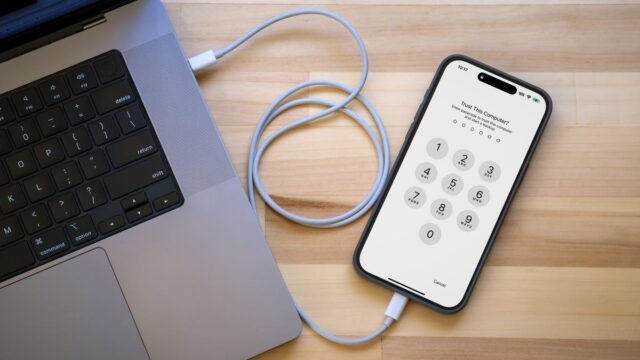Você está atualizando para um novo iPhone 17, iPhone Air ou iPhone 17 Professional esta semana? Ou talvez mergulhar e se mudar para o iOS 26 no seu iPhone existente? A Apple tornou o processo muito mais fácil do que no passado, mas eu sempre adoto uma abordagem cautelosa que preserva meus dados – incluindo dados confidenciais criptografados – e me permite cair em segurança na likelihood de que algo dê errado. Se você estiver configurando um novo iPhone, verifique as melhores maneiras de fazê -lo.
Não estou falando de nenhum backup common, no entanto. Felizmente, você já tem as configurações da sua conta da Apple definidas para fazer backup automaticamente do telefone para o iCloud, o que é inestimável para a paz de espírito diária. Estou falando sobre criar um arquivo Isso pode salvar seu esconderijo no evento improvável que algo dê errado com a atualização do iOS 26.
Assista isto: Revisão do IPhone Air: Uma alegria para manter, a um custo
Por que um arquivo é essencial antes de instalar uma nova versão do iOS
Você provavelmente está acostumado a usar o backup do iCloud para manter um retrocesso common para seus dados. Ele funciona em segundo plano (quando você está dormindo e carrega seu dispositivo) e envolve a menor quantidade de atrito de backup, desde que tenha espaço de armazenamento no iCloud suficiente disponível. Vá para Configurações> [your name] > icloud> backup do iCloud e ligar Faça backup deste iPhone Se ainda não estiver ativo.
No entanto, quando se trata de mudar para uma versão de lançamento completa do iOS, como do iOS 18 ao iOS 26, um backup do iCloud apresenta um problema: você não pode restaurar a partir desse backup da nuvem se voltar ao iOS 18. E, infelizmente, o iCloud mantém apenas o backup mais recente – você não pode escolher e escolher backups anteriores. Se você tentar usar um backup em nuvem do iOS 26 para restaurar o iOS 18, receberá um erro. (Fazer um arquivo também é uma etapa importante quando você instala as betas do iOS.)
É por isso que você precisa arquivar um backup no seu computador.
O iOS avisa você se você tentar restaurar a partir de um backup do iCloud feito sob uma versão mais recente do iOS.
Você deve criptografar o backup native?
Antes de criar este backup arquivado, você deve decidir se deseja ativar uma das opções, Criptografar backup native. Para segurança, esse recurso embaralha os dados para impedir que alguém com acesso ao seu computador o acesse. Essa opção também preserva informações confidenciais no backup, como senhas salvas e dados pessoais nos aplicativos de saúde e health.
A desvantagem é que exige que você crie uma senha separada para o backup. Se você esquecer ou perder essa senha, todo o backup é inútil. E, portanto, você deve escrever essa senha em algum lugar em que você possa recuperá -la facilmente. No contexto de criar um backup do iOS 18 como um retorno para a instalação do iOS 26 Beta, você terá que decidir se isso é uma troca aceitável.
Crie um arquivo de iPhone native no seu Mac
Fazer esse tipo de backup requer apenas espaço em disco e alguma paciência:
- Conecte o iPhone ao seu Mac.
- Abra uma nova janela do localizador (escolha Arquivo> New Finder Windowou pressione Command-n).
- Na barra lateral à esquerda, selecione seu iPhone em Locais.
- Se você deseja criptografar os dados, clique no Criptografar backup native Caixa de seleção e defina uma senha.
- Na guia Geral, clique Backup agora.
- Quando o backup concluir, clique Gerenciar backups.
- Clique com o botão direito do mouse (ou clique com controle) o backup que você fez e escolhe Arquivo.
Crie um backup de arquivo de um iPhone conectado no computador (macOS mostrado aqui).
Dando o passo further de marcar o backup como um arquivo o protege de ser substituído pelo próximo backup native ou excluído automaticamente se o Mac estiver com pouco espaço.
Defina o backup como um arquivo.
Crie um arquivo de iPhone native no Home windows
O aplicativo iTunes ainda é o principal canal para trabalhar com um iPhone conectado no Home windows. Abra o iTunes e faça o seguinte:
- Conecte o iPhone ao seu computador Home windows.
- Abra o Dispositivos de maçã aplicativo e clique no iPhone Botão no canto superior esquerdo.
- Clique Em geral.
- Se você deseja criptografar os dados, clique no Criptografar backup native opção e defina uma senha.
- Clique Backup agora.
- Clique Gerenciar backups.
- Clique com o botão direito do mouse no backup que você fez e escolhe Arquivo. Domitar esta etapa further protege o backup de ser substituído pelo próximo backup native ou excluído automaticamente se o computador estiver com pouco espaço.
Com um arquivo no lugar, você pode começar a usar o iOS 26 Beta Seguro no conhecimento que qualquer coisa justifica um retiro para o iOS 18, você pode rapidamente colocar seu iPhone de volta ao serviço.
Para mais, aqui está o seu lembrete para limpar o cache do iPhone.